Macの最前面ウインドウをハイライトし、背景を薄暗くして集中力を高める「HazeOver」
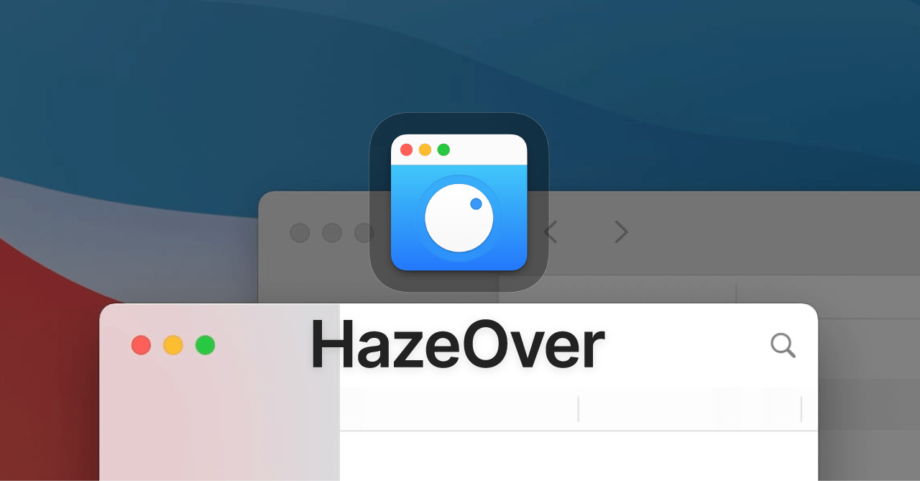
最近作業時の集中力を高めるために、最前面のウインドウをハイライトしてくれるHazeOverを使い始めました。
気持ちの問題かもしれませんが、見てるウインドウだけがハイライトされることで「のめり込んでいる感(=集中している感)」が出て、自己暗示的に集中できてオススメです。
ただ、常に起動すると疲れるので「ちょっといまから集中しよう」というときに起動します。
HazeOver
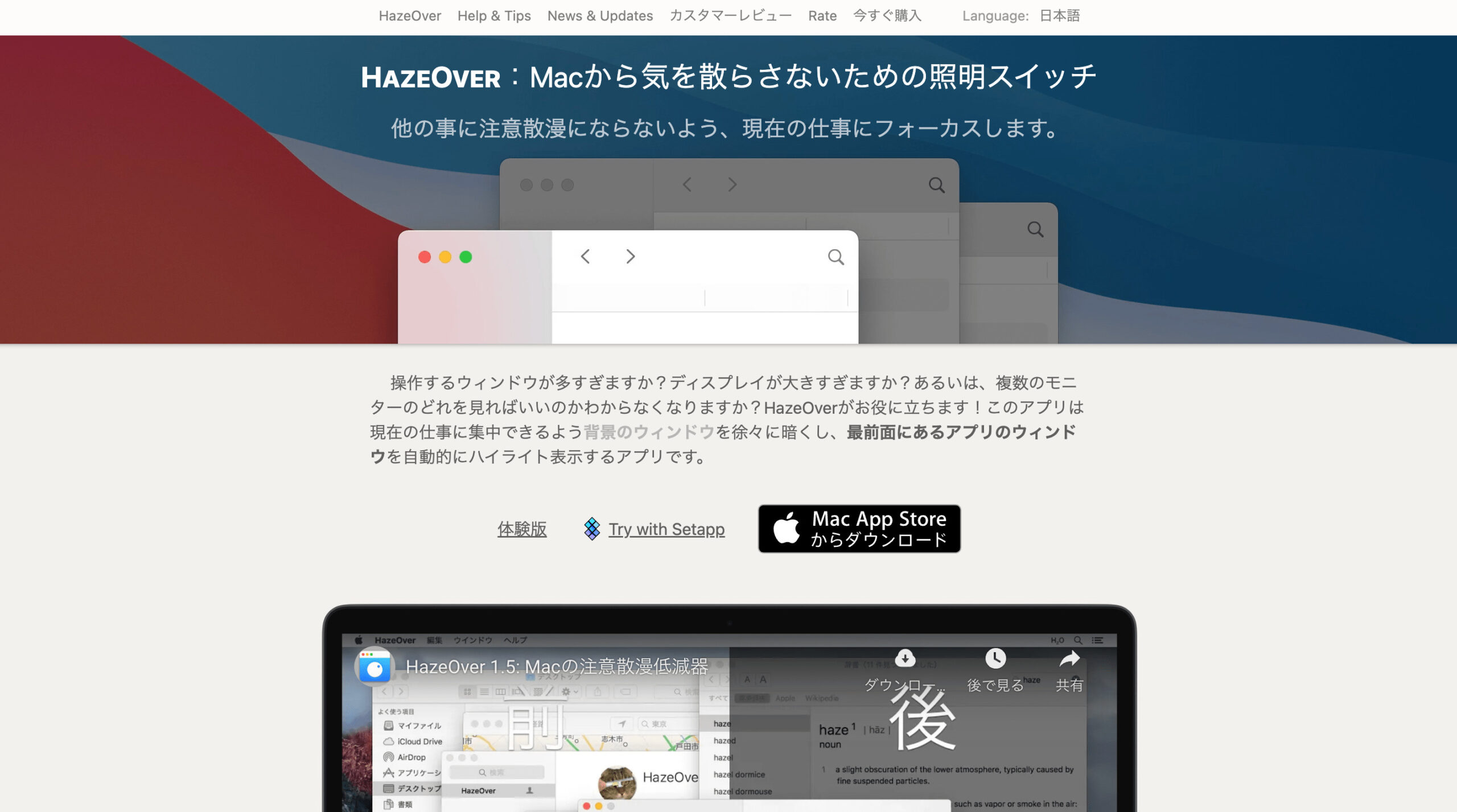
Mac App Storeで610円で購入できて、公式サイトから体験版のダウンロードも可能です。
Setappの利用
HazeOverは買い切りアプリですが、有料アプリが使い放題になるサブスクサービスのSetappにも登録されています。
HazeOverしか使わない人は直接買った方がいいかもしれませんが、Setappを利用している人はすぐ使えるのでぜひお試しください。
基本的な使い方
使い方は起動して「HazeOver を有効にする」にチェックを入れるだけで、最前面だけがハイライトされます。
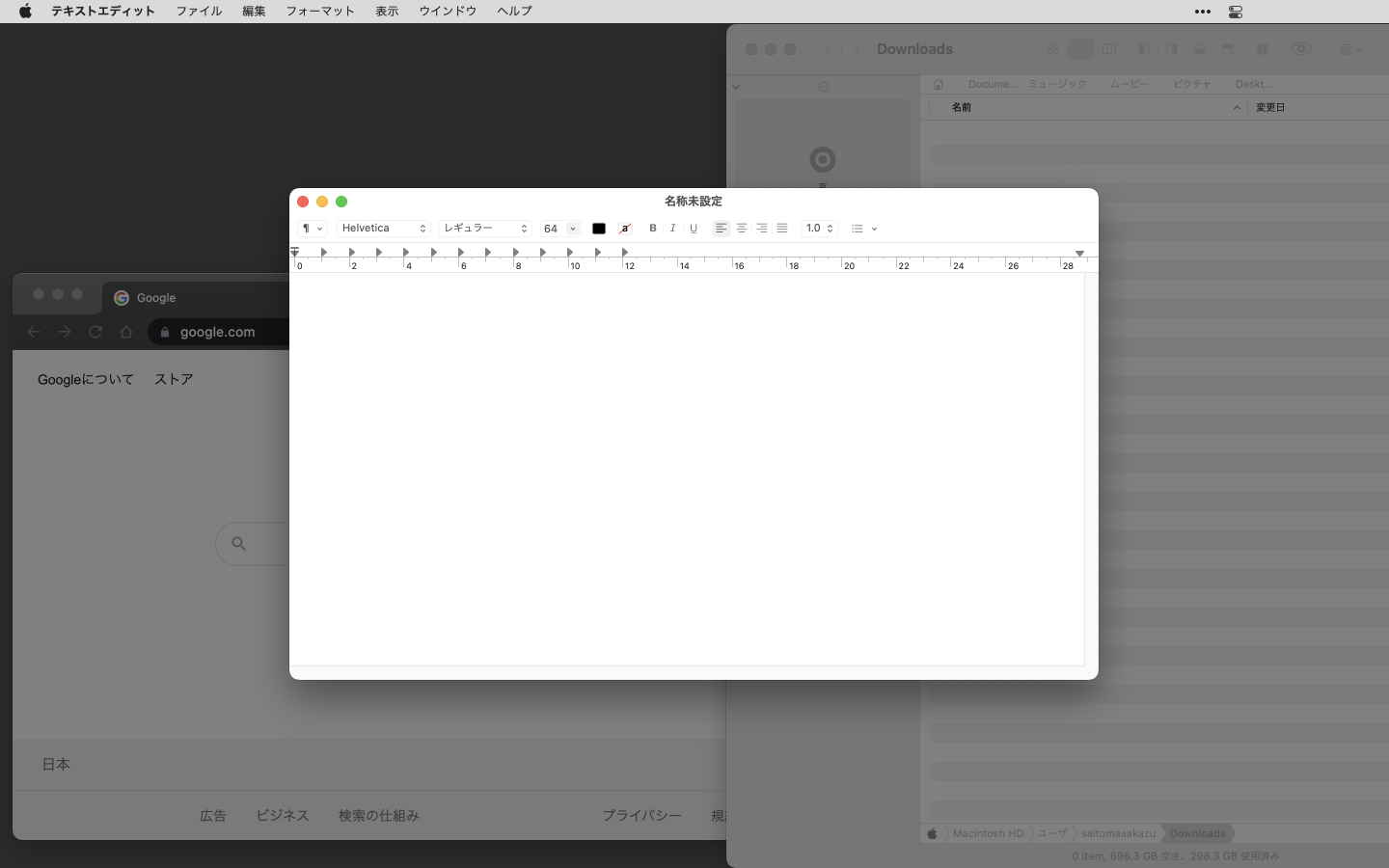
環境設定
一般
[一般]タブではHazeOverのオン・オフ切り替えや基本的な設定をします。
![[一般]タブ](https://webrandum.net/mskz/wp-content/uploads/2022/04/image_3-10.png)
左のダイアルを「min」から「max」の間で調整することで、背景の暗さを調節できます。
「ジェスチャーを表示」をクリックするとトラックパッドでHazeOverを起動するジェスチャーが表示されます。
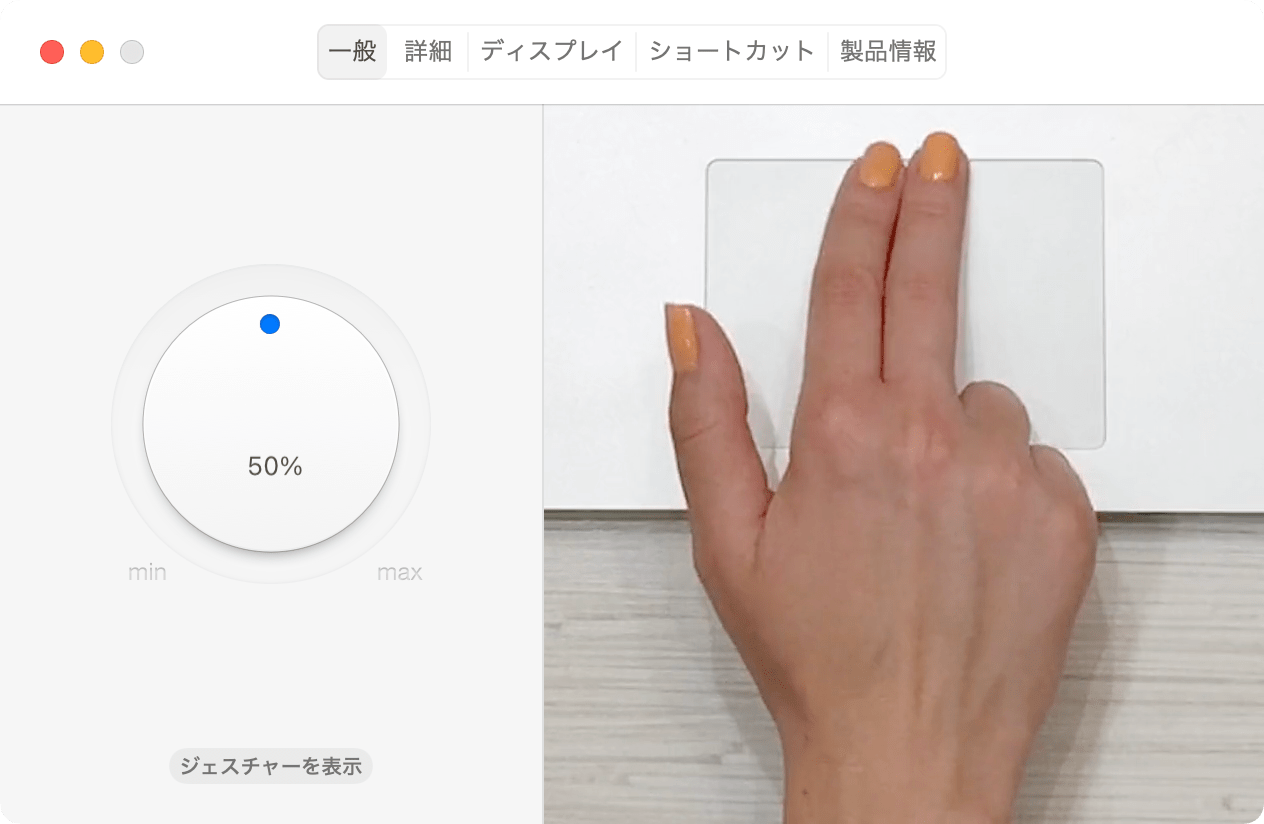
詳細
[詳細]タブではHazeOver表示関連の詳細な設定ができます。
![[詳細]タブ](https://webrandum.net/mskz/wp-content/uploads/2022/04/image_6-4.png)
| 項目 | 内容 | 備考 |
|---|---|---|
| 背景色 | 背景色の設定する | |
| 強調表示 | 表示を下記どちらかにするか選択する
| |
| アニメーション | 切り替え時のアニメーション秒数を設定する | |
| DarkMode Settings | ダークモード時には別の設定を使用するか、 ライトモード時と同じ設定を使用するか設定する | 下記の設定を別にするか設定できる
|
| Rules for Apps… | HazeOverを無効にするアプリケーションを設定する |
「Rules for Apps…」をクリックするとモーダルが開きます。
HazeOverを無効化したいアプリケーションがある場合は、左下の「+」ボタンから追加します。
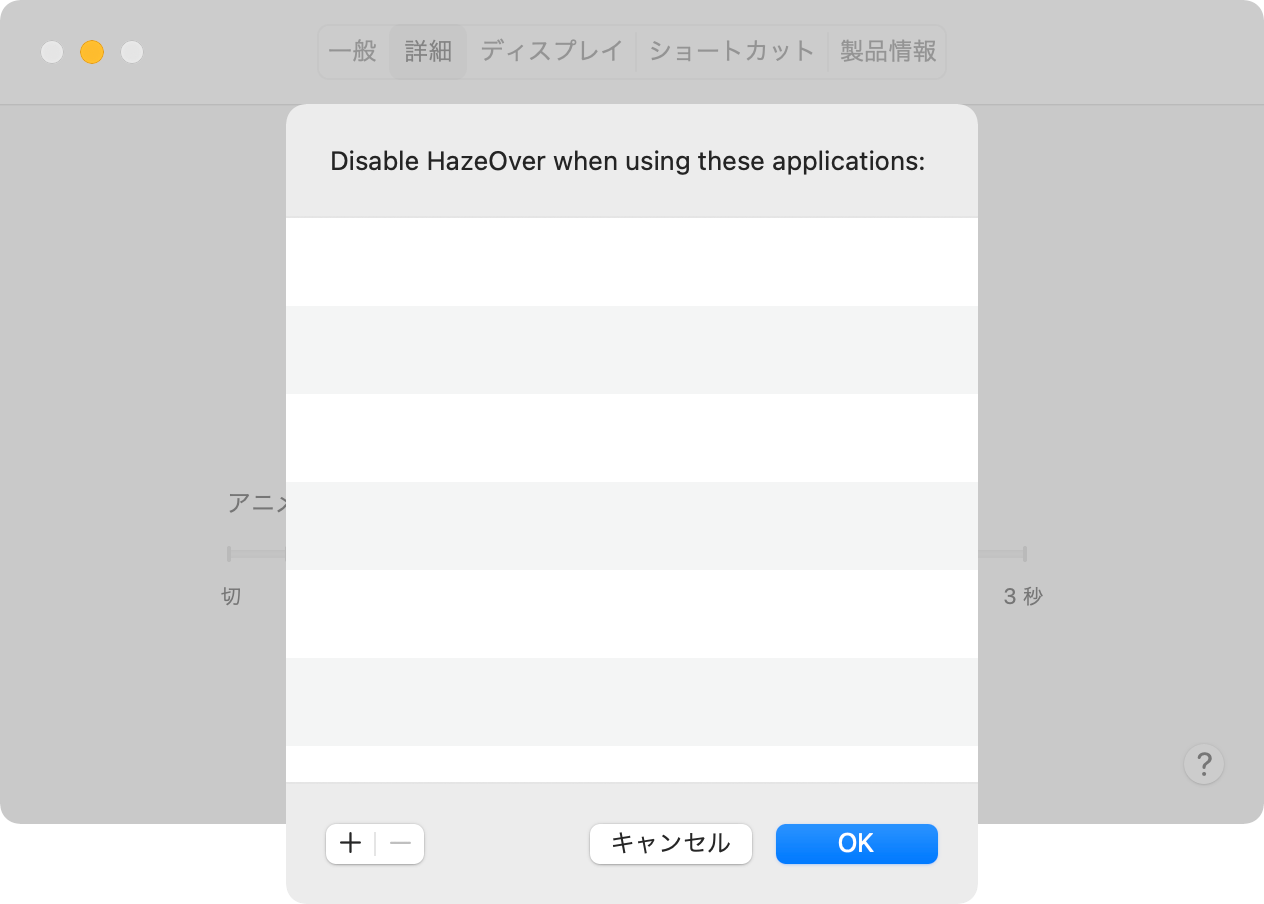
ディスプレイ
[ディスプレイ]ではデュアルディスプレイでの設定ができます。
![[ディスプレイ]タブ](https://webrandum.net/mskz/wp-content/uploads/2022/04/image_8-1.png)
- ディスプレイのすべてのウィンドウをキーボードフォーカスなしに減光する
- ディスプレイのすべてのウィンドウをキーボードフォーカスなしにハイライトする(デフォルト)
それぞれのディスプレイに別ウインドウを表示しながら作業をする人はデフォルトのままの方がいいですが、自分の場合はHazeOverを使うときは1つのディスプレイしか見ないことが多いので設定を変更しています。
(いろんなウインドウから情報を集めて整理する作業と、1つのウインドウに集中する作業は別で、HazeOverは後者で使う)
ショートカット
[ショートカット]タブではメニューバーに表示する内容と、いくつかの項目はショートカットキーの設定もできます。
![[ショートカット]タブ](https://webrandum.net/mskz/wp-content/uploads/2022/04/image_9-1.png)
「入力」と書かれた四角いエリアがある項目は、クリックしてショートカットキーの設定ができます。
注意点:スクリーンショットも暗くなってしまう
HazeOverを使う上での注意点は、スクリーンショットも暗くなってしまう点です。
なにも考えずに撮影していて、あとになって見ると「全部背景が暗くなってしまっていた」なんてことが起こるので注意するようにしましょう。




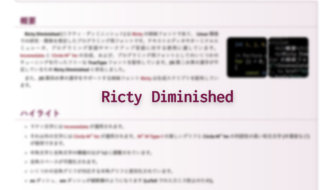 定番のプログラミング用フォント「Ricty Diminished」のインストール方法
定番のプログラミング用フォント「Ricty Diminished」のインストール方法  Homebrew Caskを使ってアプリケーションをコマンド一発でインストールできるようにする
Homebrew Caskを使ってアプリケーションをコマンド一発でインストールできるようにする 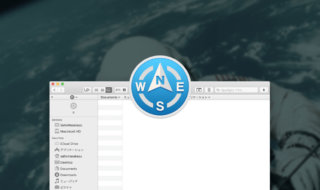 ファイル移動を補助するPath Finderの特徴的な機能「ドロップスタック」について
ファイル移動を補助するPath Finderの特徴的な機能「ドロップスタック」について  ImageOptimで画像圧縮に最適な設定を行う
ImageOptimで画像圧縮に最適な設定を行う  BetterTouchToolを使って、ショートカットキーでAirPods ProをMacBook Proに接続する方法
BetterTouchToolを使って、ショートカットキーでAirPods ProをMacBook Proに接続する方法 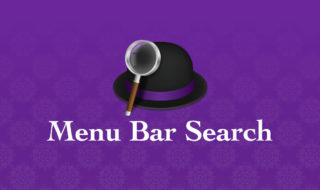 Alfredからメニューバーの項目を検索・実行するWorkflow「Menu Bar Search」
Alfredからメニューバーの項目を検索・実行するWorkflow「Menu Bar Search」 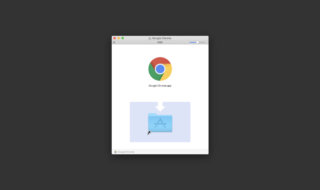 Macのアプリインストールとアンインストール方法まとめ
Macのアプリインストールとアンインストール方法まとめ 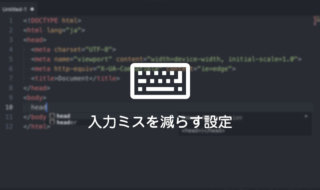 コーディング初心者が入力ミスを減らすためにできる設定
コーディング初心者が入力ミスを減らすためにできる設定 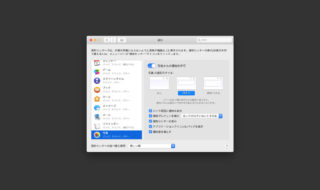 macOSのシステム環境設定「通知」の設定見直し
macOSのシステム環境設定「通知」の設定見直し  Drive File Streamの中にあるフォルダを登録して、Alfredから検索結果に表示する方法
Drive File Streamの中にあるフォルダを登録して、Alfredから検索結果に表示する方法  iTerm2で「Use System Window Restoration Setting」を設定しているとアラートが表示されて機能しない
iTerm2で「Use System Window Restoration Setting」を設定しているとアラートが表示されて機能しない  iPadで入力モードを切り替えずに数字や記号をすばやく入力する方法
iPadで入力モードを切り替えずに数字や記号をすばやく入力する方法  iPhoneやiPadでYouTubeの再生速度を3倍速や4倍速にする方法
iPhoneやiPadでYouTubeの再生速度を3倍速や4倍速にする方法  Keynoteで有効にしているはずのフォントが表示されない現象
Keynoteで有効にしているはずのフォントが表示されない現象  MacのKeynoteにハイライトされた状態でコードを貼り付ける方法
MacのKeynoteにハイライトされた状態でコードを貼り付ける方法  iTerm2でマウスやトラックパッドの操作を設定できる環境設定の「Pointer」タブ
iTerm2でマウスやトラックパッドの操作を設定できる環境設定の「Pointer」タブ  AirPodsで片耳を外しても再生が止まらないようにする方法
AirPodsで片耳を外しても再生が止まらないようにする方法  DeepLで「インターネット接続に問題があります」と表示されて翻訳できないときに確認すること
DeepLで「インターネット接続に問題があります」と表示されて翻訳できないときに確認すること  Ulyssesの「第2のエディタ」表示を使って2つのシートを横並びに表示する
Ulyssesの「第2のエディタ」表示を使って2つのシートを横並びに表示する  1Passwordでウェブサイトの入力フォームを一瞬で入力する方法
1Passwordでウェブサイトの入力フォームを一瞬で入力する方法  1つのノートアプリにすべて集約するのをやめた理由|2025年時点のノートアプリの使い分け
1つのノートアプリにすべて集約するのをやめた理由|2025年時点のノートアプリの使い分け  Notionログイン時の「マジックリンク」「ログインコード」をやめて普通のパスワードを使う
Notionログイン時の「マジックリンク」「ログインコード」をやめて普通のパスワードを使う  AlfredでNotion内の検索ができるようになるワークフロー「Notion Search」
AlfredでNotion内の検索ができるようになるワークフロー「Notion Search」  Gitで1行しか変更していないはずのに全行変更した判定になってしまう
Gitで1行しか変更していないはずのに全行変更した判定になってしまう  Macでアプリごとに音量を調節できるアプリ「Background Music」
Macでアプリごとに音量を調節できるアプリ「Background Music」  Macのターミナルでパスワード付きのZIPファイルを作成する方法
Macのターミナルでパスワード付きのZIPファイルを作成する方法  MacBook Proでディスプレイのサイズ調整をして作業スペースを広げる
MacBook Proでディスプレイのサイズ調整をして作業スペースを広げる  SteerMouseの「自動移動」機能で保存ダイアログが表示されたら自動でデフォルトボタンへカーソルを移動させる
SteerMouseの「自動移動」機能で保存ダイアログが表示されたら自動でデフォルトボタンへカーソルを移動させる  iPhoneでタッチが一切効かなくなった場合に強制再起動する方法
iPhoneでタッチが一切効かなくなった場合に強制再起動する方法  Google Chromeのサイト内検索(カスタム検索)機能を別のプロファイルに移行する方法
Google Chromeのサイト内検索(カスタム検索)機能を別のプロファイルに移行する方法